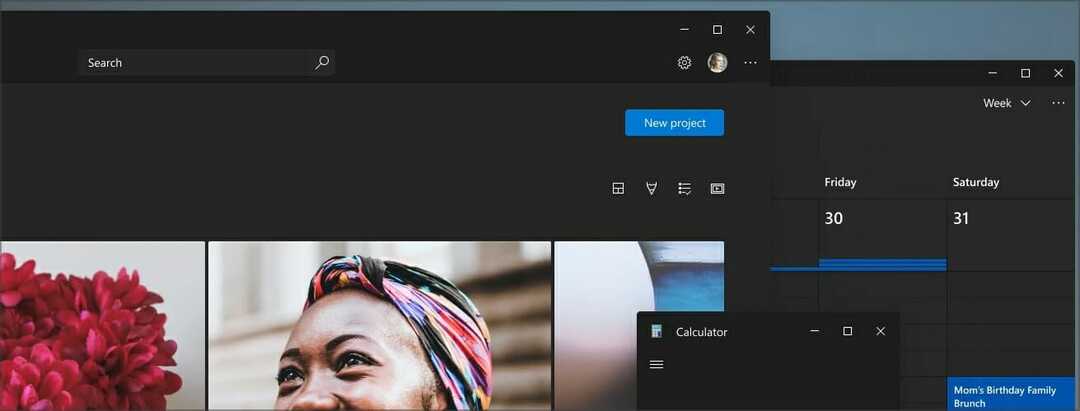المنبثقة منخفضة مساحة القرص هي رسالة تحذير لمحرك الأقراص الممتلئ
- في بعض الأحيان ، يمكن أن يظهر تحذير انخفاض مساحة القرص دون الحاجة إلى حذف أي شيء.
- سيؤدي تعطيل الكشف عن استنفاد موارد Windows ودقة الوضوح إلى إيقاف تحذير انخفاض مساحة القرص من الظهور.
- يمكن أن يظهر تحذير انخفاض مساحة القرص في شكلين.
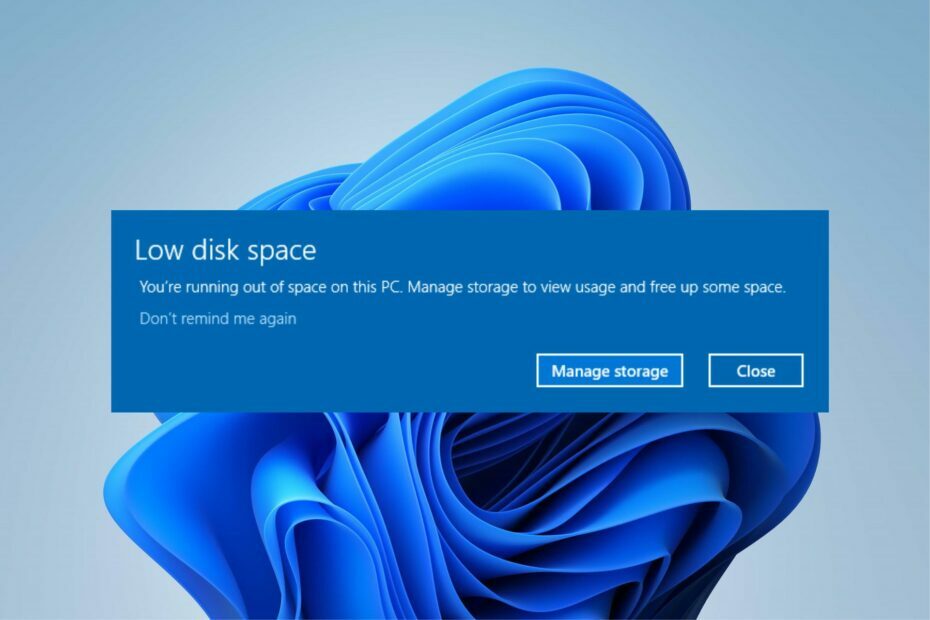
Xالتثبيت عن طريق النقر فوق ملف التنزيل
سيقوم هذا البرنامج بإصلاح أخطاء الكمبيوتر الشائعة ، ويحميك من فقدان الملفات ، والبرامج الضارة ، وفشل الأجهزة ، وتحسين جهاز الكمبيوتر الخاص بك لتحقيق أقصى أداء. إصلاح مشكلات الكمبيوتر وإزالة الفيروسات الآن في 3 خطوات سهلة:
- قم بتنزيل Restoro PC Repair Tool التي تأتي مع التقنيات الحاصلة على براءة اختراع (براءة اختراع متاحة هنا).
- انقر ابدأ المسح للعثور على مشكلات Windows التي قد تتسبب في حدوث مشكلات بجهاز الكمبيوتر.
- انقر إصلاح الكل لإصلاح المشكلات التي تؤثر على أمان الكمبيوتر وأدائه.
- تم تنزيل Restoro بواسطة 0 القراء هذا الشهر.
تأتي أجهزة الكمبيوتر في مجموعة واسعة من المواصفات التي تجعلها مختلفة. من السمات المهمة للكمبيوتر ذاكرة الوصول العشوائي. ذاكرة الوصول العشوائي هي ذاكرة كمبيوتر يمكن قراءتها وتغييرها. يخزن بيانات العمل ورمز الجهاز.
اعتمادًا على مقدار البيانات الموجودة على ذاكرة الكمبيوتر ، يمكن أن تمتلئ مساحة القرص لديك. يمكنه أيضًا عرض تحذيرات حول مساحة القرص المنخفضة.
ومع ذلك ، من المزعج رؤية تحذيرات انخفاض مساحة القرص في Windows باستمرار. لذلك ، سنوضح لك بعض الطرق لإيقاف تحذير انخفاض مساحة القرص في نظامي التشغيل Windows 10 و 11.
لماذا يستمر ظهور تحذير انخفاض مساحة القرص؟
عادةً ما ينبثق تنبيه تحذير انخفاض مساحة القرص عند تشغيل الكمبيوتر أو الوصول إلى محرك الأقراص الثابتة.
وبالمثل ، قد يظهر البرنامج النصي لتنبيه مساحة القرص لنظام التشغيل Windows عند محاولة تنفيذ بعض المهام على جهاز الكمبيوتر الخاص بك. ومع ذلك ، قد تظهر الرسالة بطريقتين:
- نفدت مساحة القرص على القرص المحلي (D :). انقر هنا لمعرفة ما إذا كان يمكنك تحرير مساحة على محرك الأقراص هذا. - تشير إلى أن مساحة التخزين على محرك الأقراص المحلي لديك منخفضة وقد لا تتمكن من تخزين المزيد من البيانات.
- نفدت مساحة التخزين على هذا الكمبيوتر الشخصي. إدارة التخزين لعرض الاستخدام وإخلاء بعض المساحة. - يرتبط هذا الخطأ بامتداد C: \ Windows \ Temp مجلد ممتلئ. يطالب تنبيه القرص المنخفض بالظهور عند بدء تشغيل Windows.
علاوة على ذلك ، يشكو المستخدمون من ظهور تحذير انخفاض مساحة القرص ولكن لا شيء يمكن حذفه.
على الرغم من أنك قمت بتحرير بعض المساحة في القرص الخاص بك ومسح سلة المحذوفات الموجودة على القرص الخاص بك ، فقد يظهر تحذير انخفاض مساحة القرص. يمكن أن يكون بسبب ملف temp والجلب المسبق على جهاز الكمبيوتر الخاص بك.
قد تكون مهتمًا بـ كيفية تحرير مساحة القرص على جهاز كمبيوتر يعمل بنظام Windows 10/11 لتعزيز أدائهم. وبالمثل ، تحقق من دليلنا على كيفية تحليل القرص الصلب الخاص بك باستخدام بعض برامج تحليل القرص الصلب.
كيف يمكنني إيقاف تحذير انخفاض مساحة القرص في نظامي التشغيل Windows 10 و 11؟
1. احذف الملف المؤقت وملف الجلب المسبق
- اضغط على شبابيك + رمفاتيح لدفع نافذة التشغيل.
- يكتب ٪درجة حرارة٪ في مربع النص واضغط على يدخل.

- الرجاء تحديد جميع ملفات الملفات واضغط على يمسح زر لحذفها.
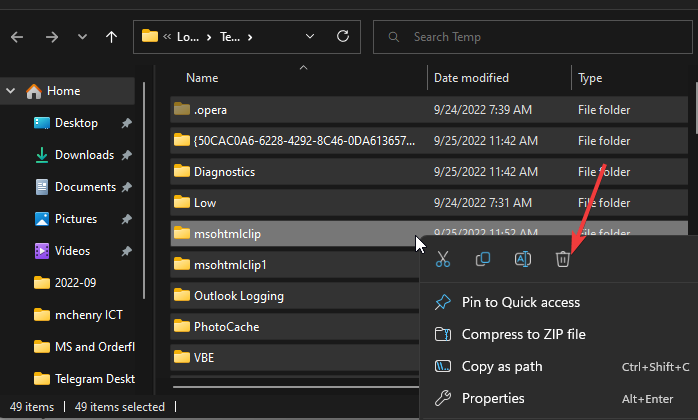
- يكتب الجلب المسبق في مربع النص واضغط على يدخل.
- الرجاء تحديد جميع ملفات الملفات واضغط على يمسح زر لحذفها.

يعد حذف الملفات المؤقتة وملفات الجلب المسبق من جهاز الكمبيوتر الخاص بك آمنًا ولن يؤثر على جهاز الكمبيوتر الخاص بك.
2. اضبط الإعدادات في نهج المجموعة المحلية
- اضغط على شبابيك + رمفاتيح لدفع نافذة التشغيل.
- يكتب gpedit.msc في مساحة البحث ، واضغط على يدخل لفتح ملف نهج المجموعة المحلية.
- ال MMC (وحدة التحكم بالإدارة لـ Microsoft) ستطلق في محرر نهج المجموعة المحلي.
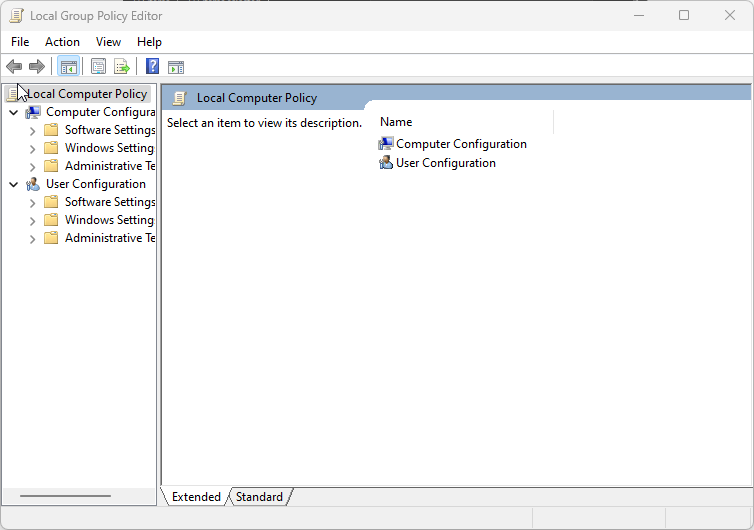
- التوسع في تكوين الكمبيوتر الخيار والتوسيع القوالب الإدارية.
- التوسع في نظام الخيار والتوسيع استكشاف الأخطاء وإصلاحها والتشخيص.
- انقر فوق اكتشاف استنفاد موارد Windows وحلها.
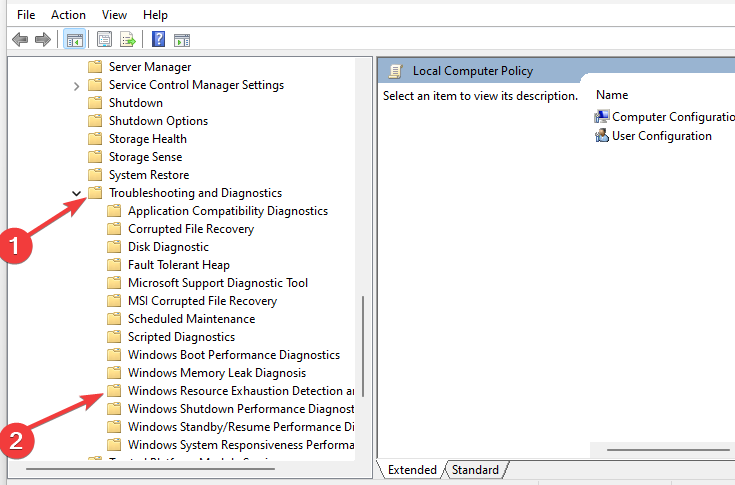
- انقر بزر الماوس الأيمن فوق تكوين مستوى تنفيذ السيناريو في نافذة وحدة التحكم وحدد ملكيات.
- انقر فوق عاجز على ال إعدادات علامة التبويب وانقر فوق نعم.

نصيحة الخبراء:
برعاية
يصعب معالجة بعض مشكلات الكمبيوتر ، خاصةً عندما يتعلق الأمر بالمستودعات التالفة أو ملفات Windows المفقودة. إذا كنت تواجه مشكلات في إصلاح خطأ ما ، فقد يكون نظامك معطلاً جزئيًا.
نوصي بتثبيت Restoro ، وهي أداة ستقوم بفحص جهازك وتحديد الخطأ.
انقر هنا للتنزيل وبدء الإصلاح.
سيؤدي تعطيل خيار الكشف عن استنفاد موارد Windows وحلها في نهج المجموعة المحلية إلى منع تحذيرات انخفاض مساحة القرص.
يجب على المستخدمين ملاحظة أن الخطوات الواردة في الحل أعلاه لا توفر مساحة في الذاكرة. يوقف التنبيهات التحذيرية من مقاطعة أنشطتك على جهاز الكمبيوتر.
ومع ذلك ، يمكنك مراجعة مقالتنا على كيفية ضغط محرك الأقراص على نظام التشغيل Windows 10 لتوفير مساحة القرص.
- تم: سطح المكتب يشير إلى موقع غير متاح
- Net Helpmsg 2186: الخدمة لا تستجيب [Fix]
3. قم بتنظيف القرص عبر خصائص محرك الأقراص
- يضعط شبابيك + ه مفاتيح لفتح مستكشف الملفات.
- انقر فوق هذا الكمبيوتر.
- انقر بزر الماوس الأيمن فوق ملف ج: القيادة واختر ملكيات من القائمة المنسدلة.

- انتقل إلى عام علامة التبويب وانقر فوق تنظيف القرص لفتح التطبيق.
- حدد المربعات الخاصة بـ الملف الذي تريد حذفه، ثم اضغط نعم.
يؤدي تحرير مساحة القرص على جهاز الكمبيوتر الخاص بك تلقائيًا إلى التخلص من مشكلات المساحة الخالية من القرص المحلي. نظرًا لأن مساحة القرص خالية ، يجب أن يتوقف تحذير القرص المنخفض عن الظهور.
لماذا يتم تعبئة محرك الأقراص C بدون ملفات؟
يمكن ملء محرك الأقراص C دون أن تستهلك أي ملفات المساحة. ومع ذلك ، إذا تعرض نظام ملفات محرك الأقراص الثابتة للتلف ، فيمكنه عرضه على أنه مكتمل.
أيضًا ، تشغل الملفات المكررة على جهاز الكمبيوتر الخاص بك مساحة كبيرة على القرص. لذلك ، يمكنك استخدام أداة خارجية لتنظيفه.
باستخدام أداة مثل CCleaner ، يمكنك تنظيف جهاز الكمبيوتر بالكامل وإزالة الملفات غير الضرورية التي تستهلك المساحة على محرك الأقراص C.

كلنر
امسح جميع الملفات غير المرغوب فيها ووفر مساحة للبيانات المهمة.
هذه هي أفضل الطرق لإيقاف تشغيل تحذيرات انخفاض مساحة القرص على نظام التشغيل Windows 10/11. يرجى اتباع الخطوات الموضحة بدقة.
بشكل قاطع ، يمكنك التحقق من البرنامج الأكثر موثوقية للتنظيف العميق لمحركات الأقراص الصلبة لأداء أفضل.
يمكنك ترك تعليقاتك واقتراحاتك في القسم أدناه. نود أن نسمع منك.
هل ما زلت تواجه مشكلات؟ قم بإصلاحها باستخدام هذه الأداة:
برعاية
إذا لم تحل النصائح المذكورة أعلاه مشكلتك ، فقد يواجه جهاز الكمبيوتر الخاص بك مشكلات Windows أعمق. نوصي تنزيل أداة إصلاح الكمبيوتر (مصنفة بدرجة كبيرة على TrustPilot.com) للتعامل معها بسهولة. بعد التثبيت ، ما عليك سوى النقر فوق ملف ابدأ المسح زر ثم اضغط على إصلاح الكل.